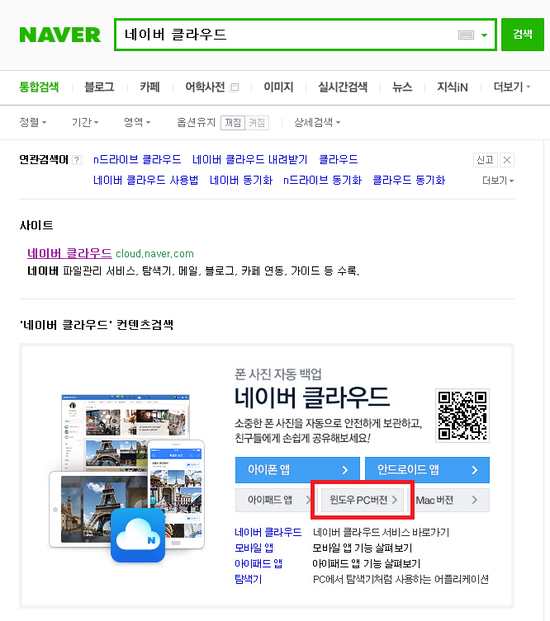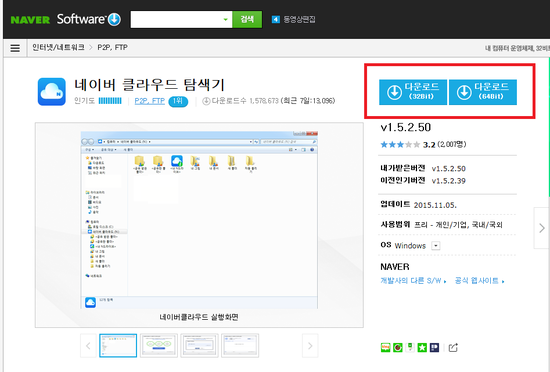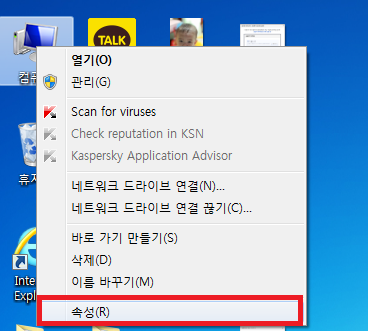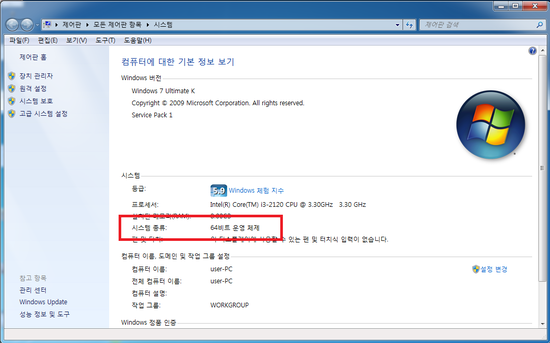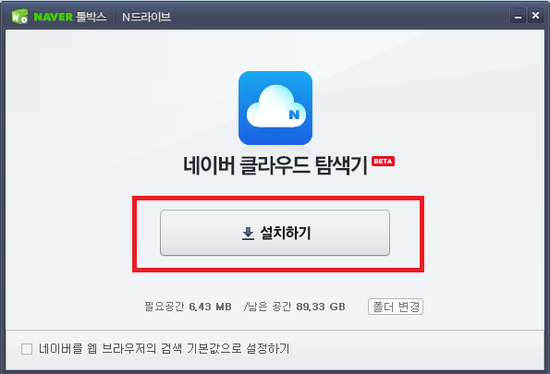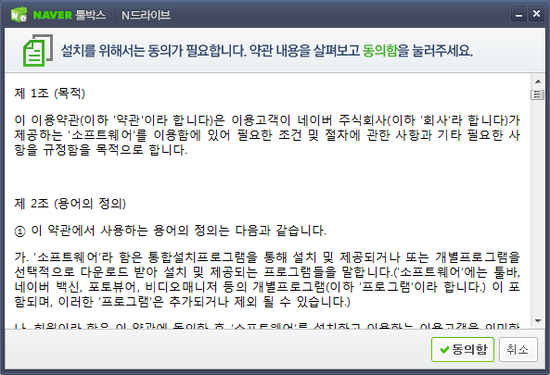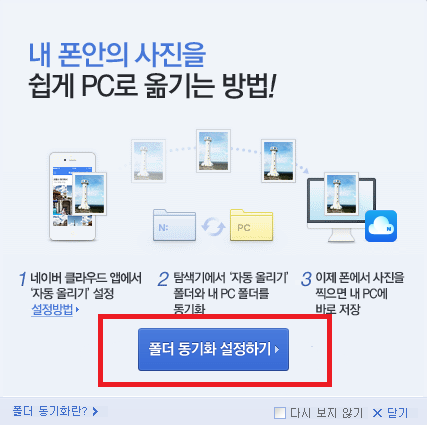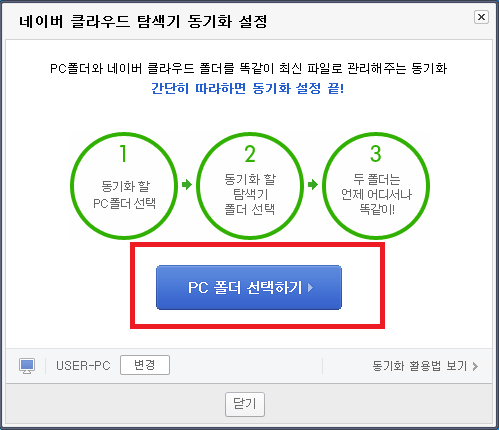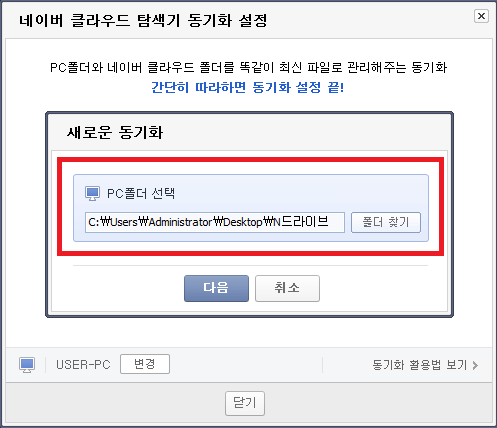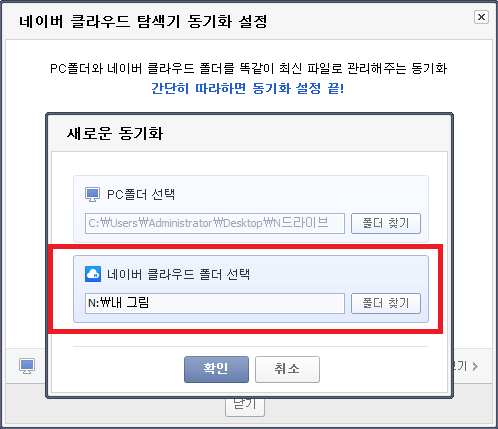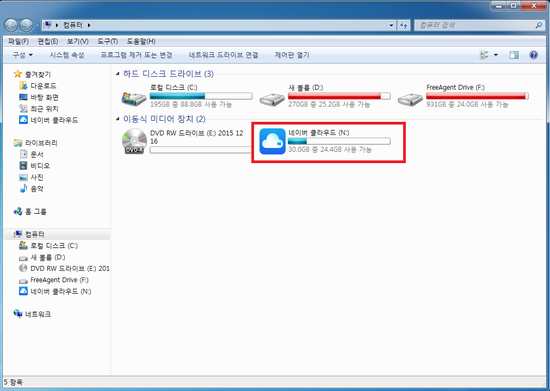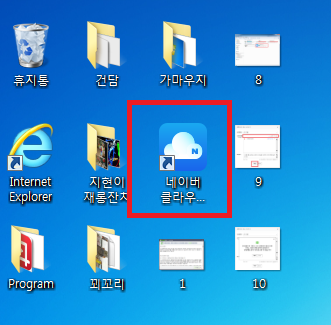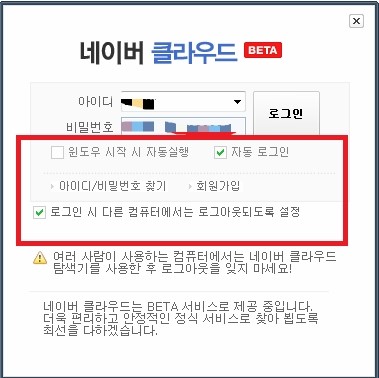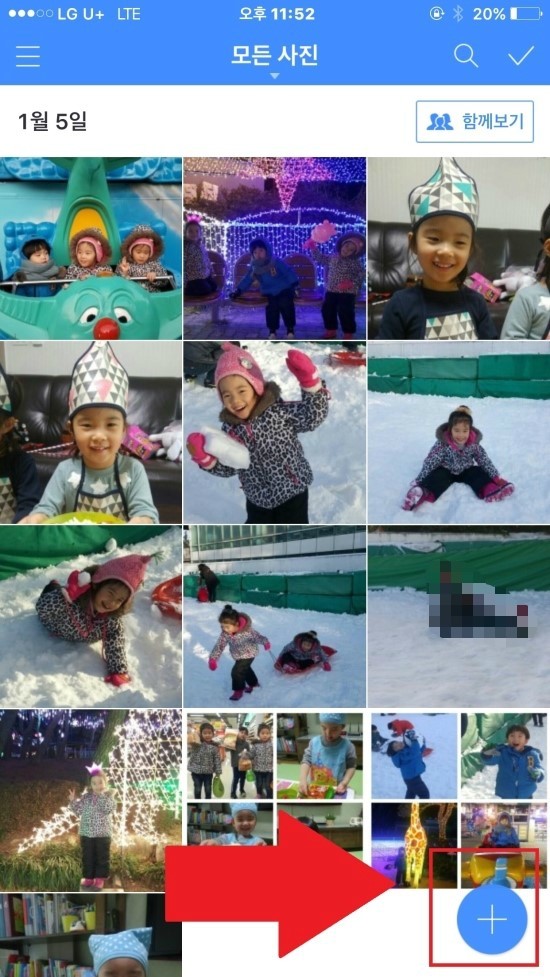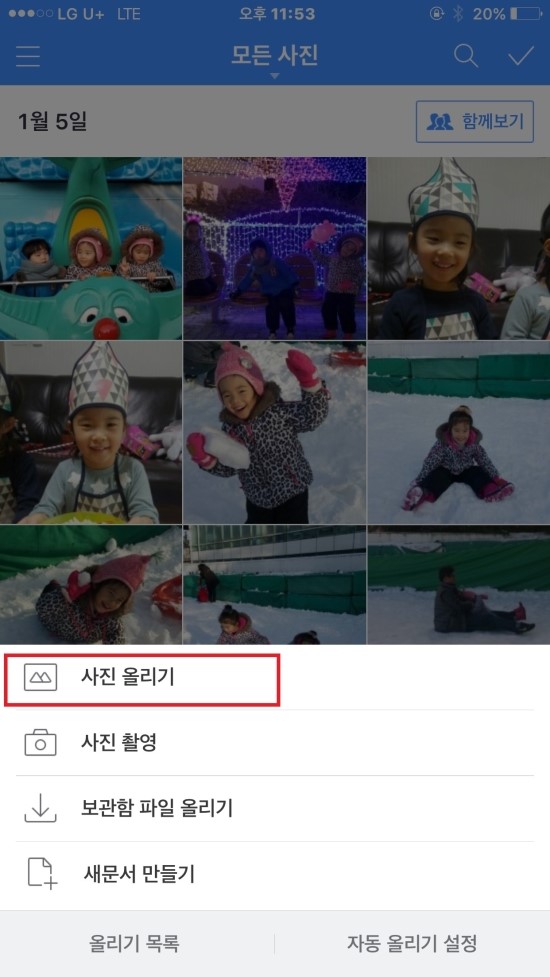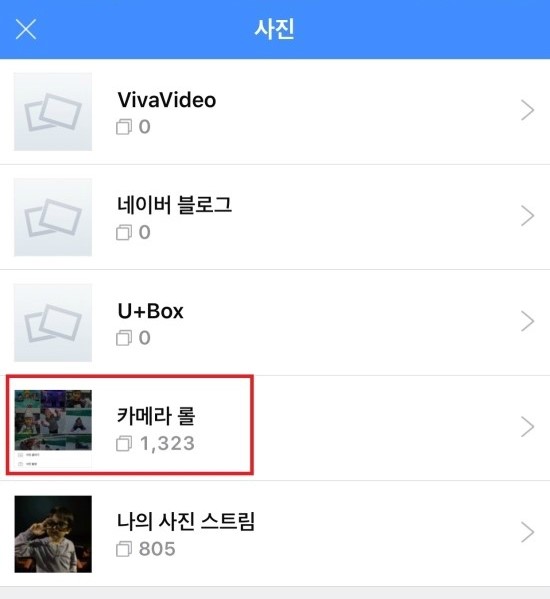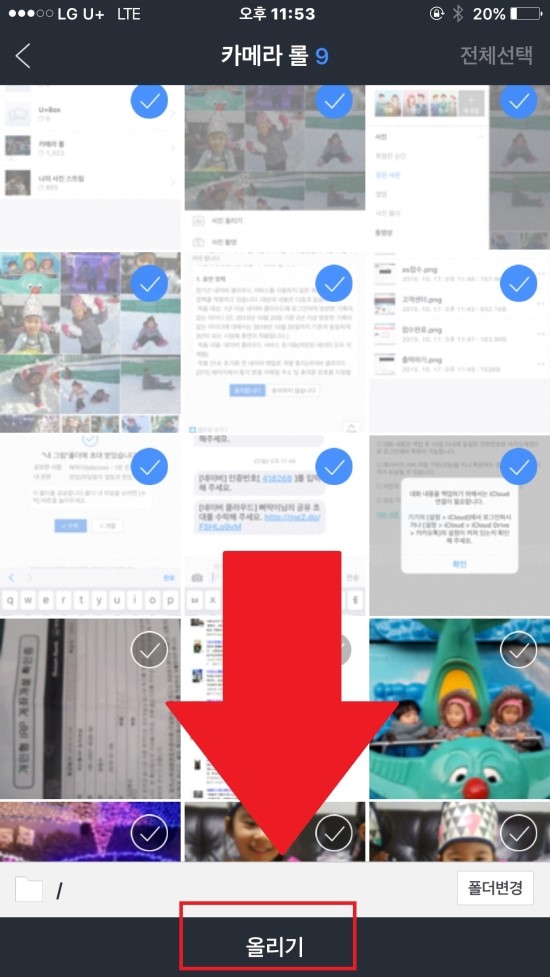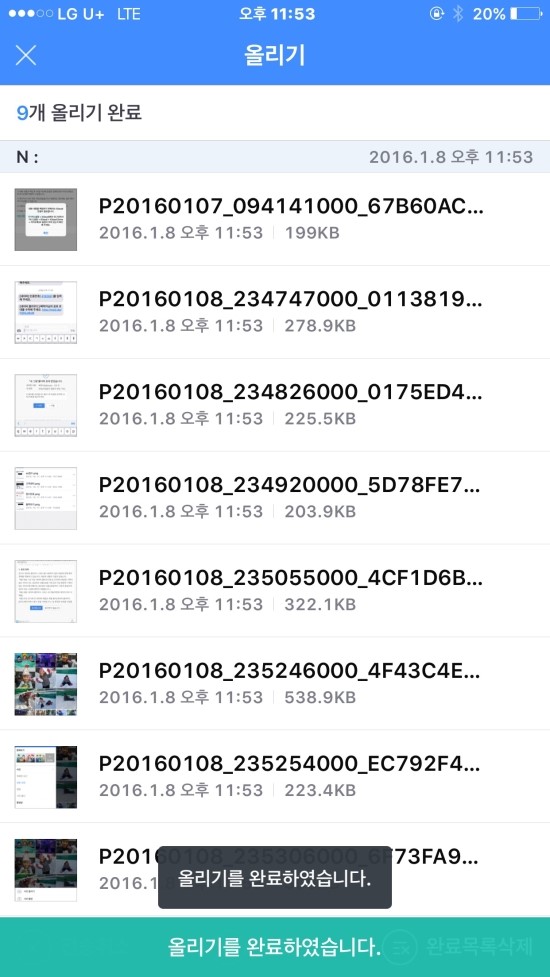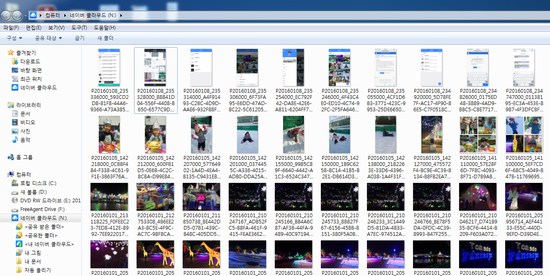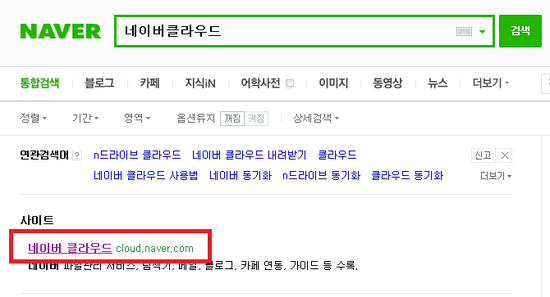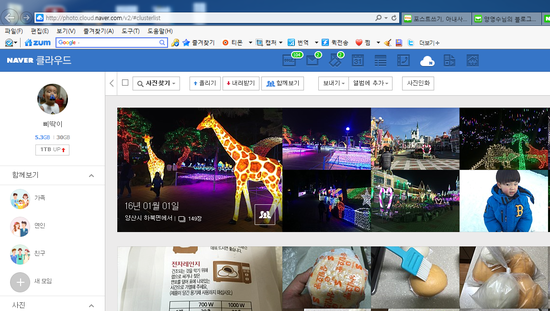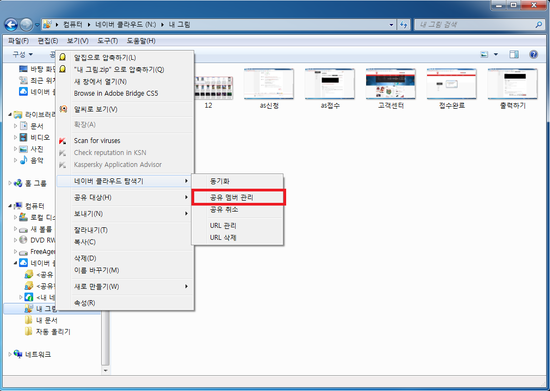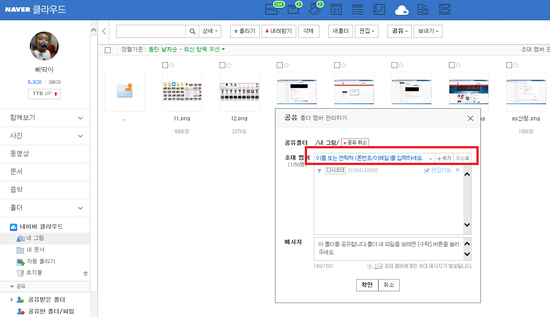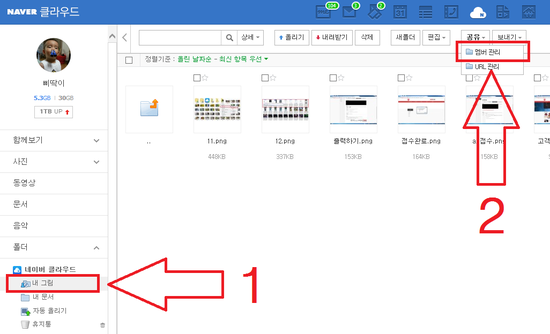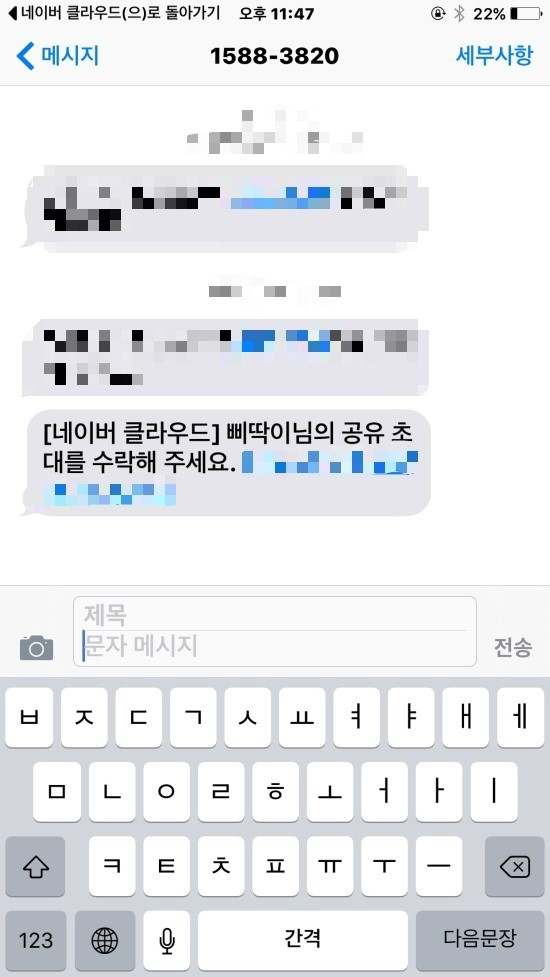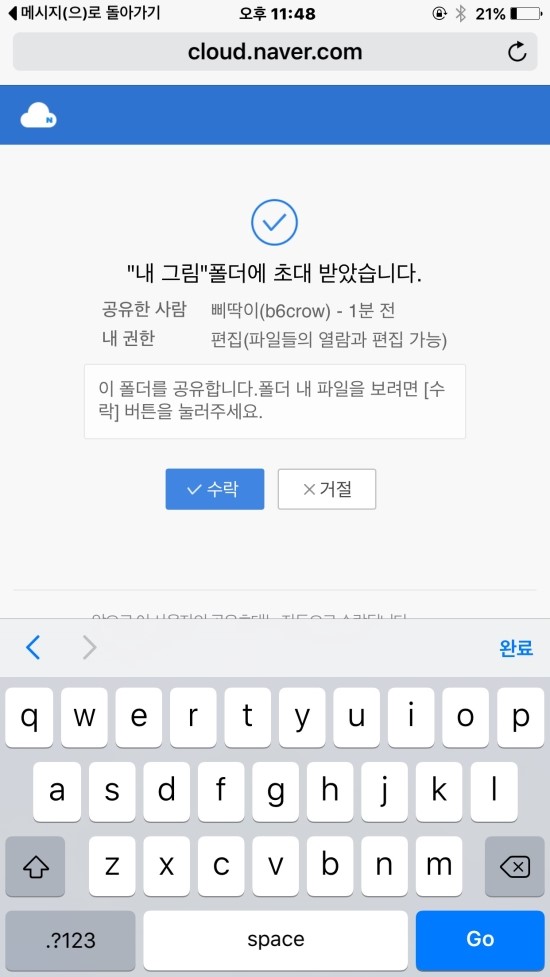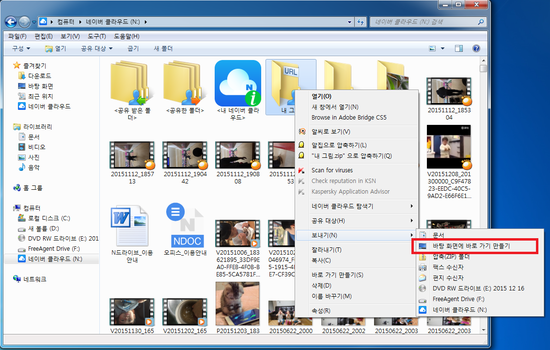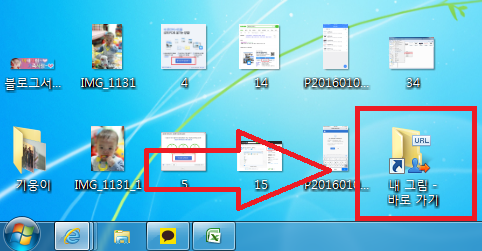네이버 클라우드 사용법 및 공유 써보니 정말 편해요
네이버 클라우드 사용법 제대로
알고들 계신가요??
정말 잘 쓰고 계신가요??
다들 스마트폰에서 업로드하고
포스팅하실때만 불러와서
쓰시나요??
혹시나 편집하고 싶을때나
pc에 있는 사진을
옮길때 불편함은 없으신지요 ^^
오늘은 네이버 클라우드 사용법과
공유방법을 소개해 볼께요
설치부터 시작할테니
설치하신분은 아래로 내려가주세요 ^^
공유방법은 맨 하단에 있어요
일단 설치부터 해야되니
검색하셔서 다운로드 부터 하셔야겠죠
32비트와 64비트가 있는데
멀받아야되는지 모르시는분은
내컴퓨터에 우클릭 하시고
속성가시면
자신의 운영체제가 나오니
맞는걸로 다운로드 해주시면 되요
파일 받으셨으면
설치시작해볼께요
설치하기 아래 체크는 써주세요
동의함 눌러주시고
설치하시면 완료되요
설치 완료 하시고
동기화 설정이 있는데
이거 설치해놓으시면
굉장히 편해요
바탕화면에 폴더 하나 만드시고
폴더 찾기 하셔서 해당폴더를
선택해주세요
폴더는 메인은 안되시니
내문서나 내그림중 선택하시면 되요
내컴퓨터와
바탕화면에서 이렇게
단축 아이콘을 보실수 있어요
클릭하셔서 로그인 해주세요
체크박스는 선택이시니
편한대로 하시면 되요
이제부터
네이버 클라우드 사용법을
설명드릴께요~
먼저 폰으로 찍은 사진 올리는
방법은 네이버 클라우드앱을
다운받으시고
어플을 실행하시면
첫화면이 이렇게 떠요
그럼 + 표시 터치하시고
사진올리기 선택하시고
올리실 사진폴더 선택하시고
사진체크후에
올리기 클릭하시면 되요
그럼 이렇게 완료가 되죠
그럼 pc에서 단축아이콘이나
내컴퓨터를 통해 들어가시면
올라온 파일들을
확인하실수 있어요
스마트폰에서 pc로
보내는 방법이구요
pc에서 올리고 싶은 사진을
드래그앤 드랍으로
끌어다 넣으시거나
복사해서 붙여 넣으시면
스마트폰에서도 볼수있게
업로드가 되요
그이외에
클라우드가 설치되어 있지 않은
pc에서는
그림처럼 검색하셔서
들어가시면
익스플로어에서도 만나실수 있어요
프로그램 설치가 싫으신분은
익스플로어 만으로도 이용 가능하세요
다음은 폴더 공유
방법인데요
다들 이메일로 사진을 공유 하시거나
usb로 하시자나요
요고 쓰시면 그럴 필요 없이
친한분들 다같이 쓰실수 있게 되니
공유폴더 사용하는 방법을
알아볼께요
이건 진짜 좋은거 같아요 ㅎㅎ
그림처럼 탐색기 여시고
아까 위에서 공유한 폴더인 내그림을
우클릭하시고
그림처럼 공유맴버 관리를 클릭해주세요
그럼 익스플로어에 이런식으로
전화번호를 넣을수 있어요
이런식으로 문자가 와요
그럼 클릭해서 들어가주세요
수락하시면 공유가 완료 되요
이런식으로 다른사람과
공유받은 폴더안의
사진을 사용할수 있게 되었네요
카톡으로 넘기는 사진은
화질이 떨어지니 원본으로
사용하기 힘들자나요
이건 그런 걱정 없이 사용가능하니
좋은거 같아요 ^-^*
이런식으로
공유폴더를 바탕화면에
바로가기를 만들어두면
올리고 싶은 파일을 바로 넣어서
공유 할수 있으니 정말 편하겠죠??
이폴더는 추가한 맴버끼리
같이 쓸수있는 폴더니까
서로서로 사진받을때
굉장히 편할꺼 같아요
굳이 복잡하게 이메일 쓸필요 없이
공유폴더에 업로드만 하면
서로 쓸수 있자나요 ^^
네이버 클라우드 사용법 어떤가요?
공유폴더는 한번 사용해 보는것도
좋을거 같아요 ^^*
[출처] 네이버 클라우드 사용법 및 공유 써보니 정말 편해요|작성자 1인출판 전도사
'▣정보공간 > ♧컴과태그방' 카테고리의 다른 글
| 파워디렉터 15 (PowerDirector) 영상 편집 프로그램 (0) | 2020.09.22 |
|---|---|
| 윈도우10 스크린샷 저장 하는 방법 (0) | 2020.07.14 |
| 유튜브 동영상 다운로드 하는 방법 (0) | 2019.03.19 |
| 윈도우 7 정품인증 첨부파일 및 사용법 (0) | 2019.02.14 |
| 씨게이트 외장하드 파일 또는 디렉토리 손상 복구 (0) | 2018.10.30 |